Python和Django安裝步驟
很多初學者都問Python和Django怎麼安裝,這裡我們就簡單介紹一下這兩個軟體在Windows 2003下的安裝步驟。
一、下載並安裝Python
# Python 官方下載網址:http://www.python.org/ftp/python/
我們在這裡選擇的是 Python 2.7.2 。雖然目前最新版是Python 3.2.2, 但Django目前還不支援 Python 3.2.2。
安裝步驟很簡單,雙擊安裝套件開始安裝,這裡我們安裝到 D:\Python,如圖1,
#
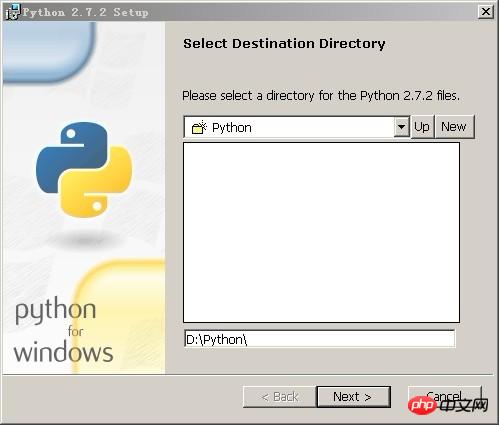
圖1
點選“Next”按鈕,進入Python安裝組件選擇介面。這裡我們安裝全部組件,選擇預設的設定就可以了。如圖2。
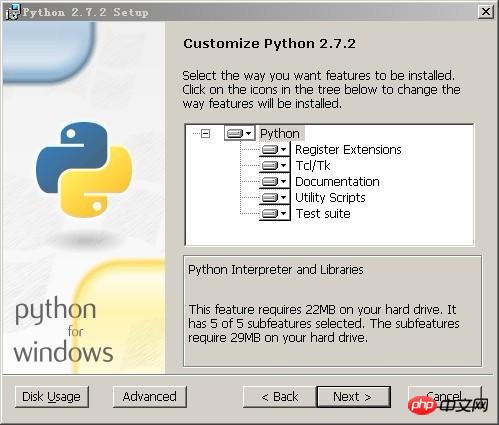
圖2
安裝完成後,需設定作業系統環境變數Path,新增Python安裝路徑 “;D:\Python” 如圖3
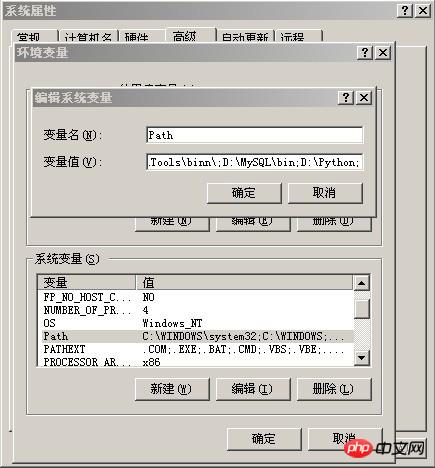
圖3
設定完成之後,我們打開CMD命令提示字元窗口,輸入“python”,然後回車,應該可以看到類似的畫面,如圖4。
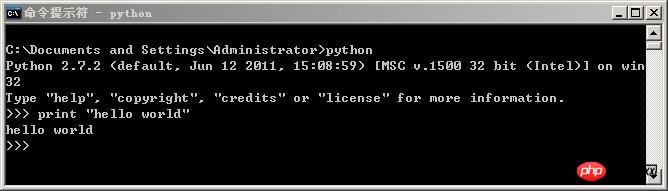
圖4
Ok,這時候,我們的python就安裝完成了,你可以輸入指令 print "Hello world" 列印字串,按回車鍵看一下程式的執行效果是否一樣。
二、下載並安裝Django
# 下載Django目前最新版本 Django-1.3.1.tar.gz。我們下載的這個Django-1.3.1.tar.gz檔案是一個標準的Unix壓縮格式的文件,我們在Windows下也可以使用WinRAR之類的軟體進行解壓縮,解壓縮之後我們得到一個Django-1.3.1的目錄,假設我們解壓縮到D:\Django目錄。我們打開DOS指令提示窗口,進入這個目錄,然後執行python setup.py install 這個指令來開始Django的安裝。如圖5。
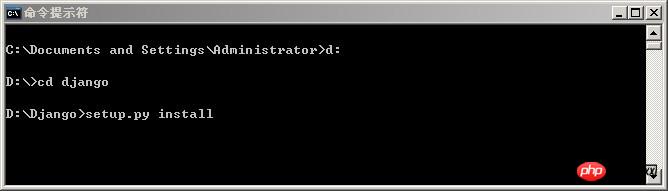
圖5
安裝完成之後,我們發現 Django 被安裝到了 D:\Python\Lib\site-packages\django 這個目錄。在這個目錄中有一個bin子目錄,存放的是Django的常用指令, 為了方便以後操作,我們需要將這個bin路徑加入到作業系統環境變數Path。新增Django指令路徑 “;D:\Python\Lib\site-packages\django\bin”。如圖6。
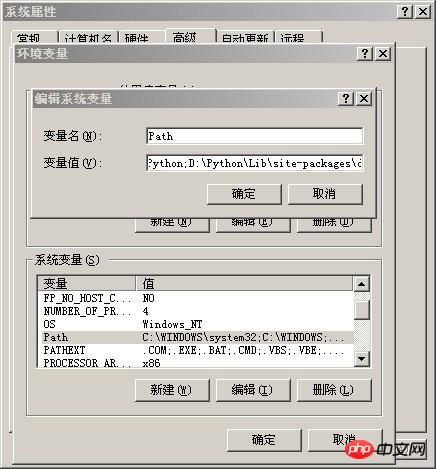
圖6
目前為止我們已經完成 Django 安裝的操作,下邊我們需要來驗證一下我們是否可以開始工作了。首先我們打開一個CMD指令窗口,看看Django的常規指令是否能用,然後我們再看看Django是否已經和python語言環境整合到了一起。如圖7。
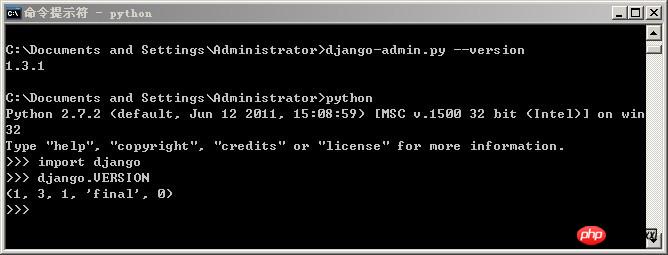
圖7
從圖中看到,我們先在作業系統提示字元下執行 “django-admin.py --version”,系統列印出Django的版本號碼“1.3.1”。接著我們輸入“Python”進入到python運行環境,在“>>>”提示下,我們輸入一個python的模組導入語句“import django”,這個語句表示我們在目前python 運行環境中引入" django"這個功能模組;接著我們使用這個功能模組的「VERSION」方法來檢視這個模組的版本號,同樣我們也看到了相同的版本號。如果你的電腦上也完整的看到這些資訊的話,那麼OK,這證明你的電腦已經可以開始執行基於Django系統的python程式了。
三、創建一個Django專案
# 學習Django,我們的目的當然是為了用來開發基於Web的應用系統,我們來看看Django如何顯示一個Web頁面。打開一個CMD命令窗口,依序輸入指令。如圖8
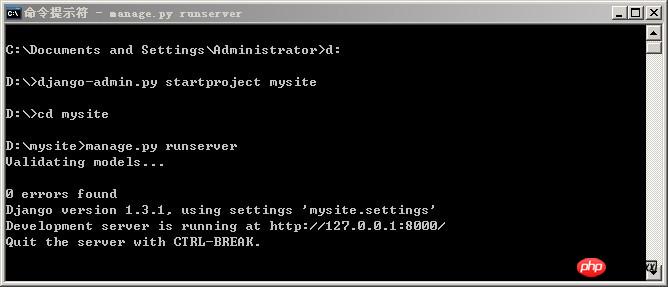
圖8
這裡解釋一下上圖中的指令,先進入D盤,輸入指令django-admin.py startproject mysite 用來建立一個網站項目,網站目錄名字為mysite,路徑為D:\mysite。接著進入mysite 這個目錄,輸入manage.py runserver 開啟網站。可以指定端口,預設為8000,如果想使用90端口,就寫成 manage.py runserver 90。
最後我們打開瀏覽器在網址列輸入位址 http://localhost:8000 ,看到 “It worked”了嗎?如圖9
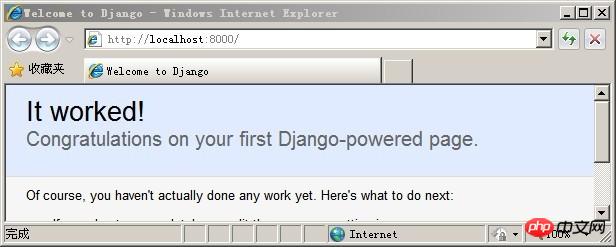
圖9
接下來我們就建立一個Hello world頁面:
# 使用Django,頁面的內容是靠視圖函數來產生,我們在D:\mysite目錄下建立一個視圖檔案views.py 輸入如下內容:
from django.http import HttpResponse import datetime def hello(request): now = datetime.datetime.now() html = "<html><body><h3>Hello World!</h3>It is now %s </body></html>" % now return HttpResponse(html)
接著,修改mysite目錄下的urls.py 文件,內容如下:
from django.conf.urls.defaults import patterns, include, url
urlpatterns = patterns('',
('^hello/$','mysite.views.hello'),
)最後我們打開瀏覽器在網址列輸入位址 http://localhost:8000/hello/,結果顯示 如圖10
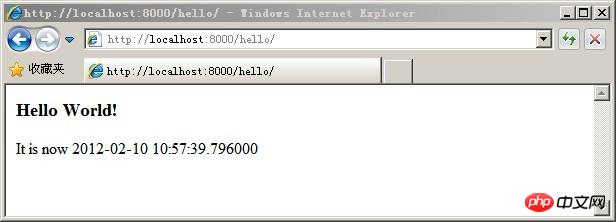
圖10
# 四、建立一個Mysql資料庫應用
# 1.先安裝MySQL資料庫,我們這裡安裝到D:\MySQL。具體參考開文件:MySQL安裝圖解
# 2、安裝python-mysql驅動。
官方下載網址:http://sourceforge.net/projects/mysql-python/files/
windows版本下載網址:http://www.codegood.com/downloads
我們在這裡使用windows版本 MySQL-python-1.2.3.win32-py2.7.exe
2、修改settings.py設定檔的資料庫項目
在D:\mysite目錄下有一個setttings.py文件,打開它,找到DATABASES這一項,更改資料庫連接參數。結果如下:
DATABASES = {
'default': {
'ENGINE': 'mysql',
'NAME': '你的数据库名称',
'USER': '你的MYSQL账号',
'PASSWORD': '你的MYSQL密码',
'HOST': '127.0.0.1',
'PORT': '3306',
}
}開啟CMD窗口,在D:\mysite目錄輸入下方指令,測試資料連線是否成功。如圖11
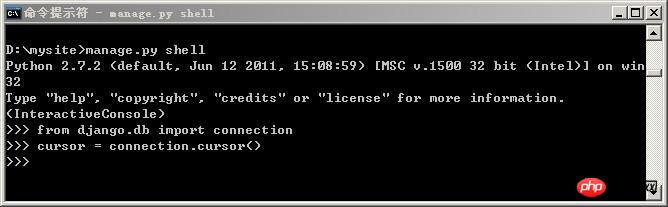
圖11
# 如果沒有任何提示訊息,代表資料庫連線成功。
3.新建一個App應用程式 books
# 開啟CMD窗口,在D:\mysite目錄輸入指令:如圖12

圖12
# 4、自訂model檔
在D:\mysite\books目錄下,修改models.py 檔案內容如下。
from django.db import models class Book(models.Model): title = models.CharField(max_length=100) authors = models.CharField(max_length=100) publisher = models.CharField(max_length=100) publication_date = models.DateField() def __unicode__(self): return u'%s %s' % (self.title,self.authors)
建立一個書籍的資料表的模型
4.修改setttings.py文件,啟動books應用
再到settings.py文件,修改INSTALLED_APPS這一項。
INSTALLED_APPS = ( 'mysite.books', )
5、建表
打開CMD窗口,在d:\mysite目錄下輸入下面指令,同步你的模型到資料庫。如圖13
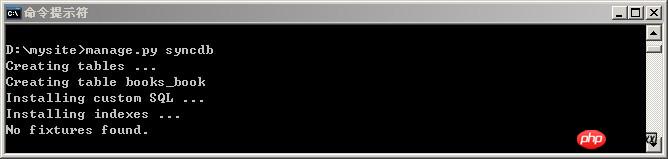
圖13
# 6.向資料表插入一些記錄
開啟CMD窗口,在d:\mysite目錄下,輸入一些指令。如圖14
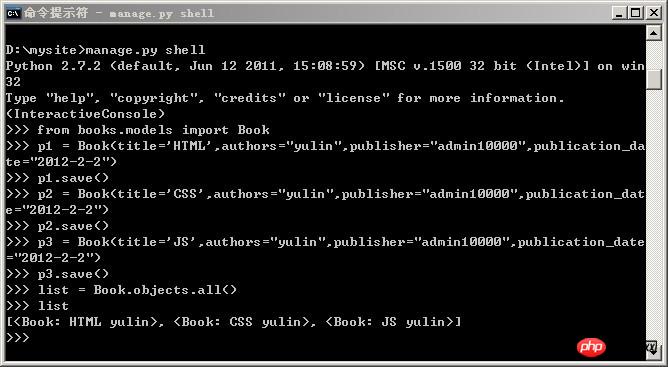
圖14
# 7.修改D:\mysite\books\views.py檔的內容
from django.shortcuts import render_to_response
from books.models import Book
def booklist(request):
list = Book.objects.all()
return render_to_response('booklist.html',{'books':list})8.修改d:\mysite\url.py的內容,結果為:
urlpatterns = patterns('',
('^hello/$','mysite.views.hello'),
('^books/$','mysite.books.views.booklist'),
)9.在D:\mysite目錄下新建一個子目錄templates 作為存放模板的目錄
新建一個模板檔案booklist.html 內容以下
<ul>
{% for book in books %}
<li> {{book.title}} </li>
{% endfor %}
</ul>10、修改d:\mysite\settings.py 檔案
# 找到 TEMPLATE_DIRS項,修改內容如下:
TEMPLATE_DIRS = ( 'd:/mysite/templates' )
# 最後進入mysite 這個目錄,輸入manage.py runserver 開啟網站。 開啟瀏覽器存取位址http://localhost:8000/books 結果如圖15
#
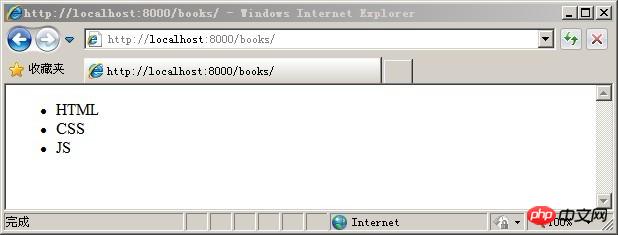
圖15
以上是Python和Django安裝步驟的詳細內容。更多資訊請關注PHP中文網其他相關文章!

熱AI工具

Undresser.AI Undress
人工智慧驅動的應用程序,用於創建逼真的裸體照片

AI Clothes Remover
用於從照片中去除衣服的線上人工智慧工具。

Undress AI Tool
免費脫衣圖片

Clothoff.io
AI脫衣器

AI Hentai Generator
免費產生 AI 無盡。

熱門文章

熱工具

記事本++7.3.1
好用且免費的程式碼編輯器

SublimeText3漢化版
中文版,非常好用

禪工作室 13.0.1
強大的PHP整合開發環境

Dreamweaver CS6
視覺化網頁開發工具

SublimeText3 Mac版
神級程式碼編輯軟體(SublimeText3)

熱門話題
 HadiDB:Python 中的輕量級、可水平擴展的數據庫
Apr 08, 2025 pm 06:12 PM
HadiDB:Python 中的輕量級、可水平擴展的數據庫
Apr 08, 2025 pm 06:12 PM
HadiDB:輕量級、高水平可擴展的Python數據庫HadiDB(hadidb)是一個用Python編寫的輕量級數據庫,具備高度水平的可擴展性。安裝HadiDB使用pip安裝:pipinstallhadidb用戶管理創建用戶:createuser()方法創建一個新用戶。 authentication()方法驗證用戶身份。 fromhadidb.operationimportuseruser_obj=user("admin","admin")user_obj.
 Navicat查看MongoDB數據庫密碼的方法
Apr 08, 2025 pm 09:39 PM
Navicat查看MongoDB數據庫密碼的方法
Apr 08, 2025 pm 09:39 PM
直接通過 Navicat 查看 MongoDB 密碼是不可能的,因為它以哈希值形式存儲。取回丟失密碼的方法:1. 重置密碼;2. 檢查配置文件(可能包含哈希值);3. 檢查代碼(可能硬編碼密碼)。
 如何針對高負載應用程序優化 MySQL 性能?
Apr 08, 2025 pm 06:03 PM
如何針對高負載應用程序優化 MySQL 性能?
Apr 08, 2025 pm 06:03 PM
MySQL數據庫性能優化指南在資源密集型應用中,MySQL數據庫扮演著至關重要的角色,負責管理海量事務。然而,隨著應用規模的擴大,數據庫性能瓶頸往往成為製約因素。本文將探討一系列行之有效的MySQL性能優化策略,確保您的應用在高負載下依然保持高效響應。我們將結合實際案例,深入講解索引、查詢優化、數據庫設計以及緩存等關鍵技術。 1.數據庫架構設計優化合理的數據庫架構是MySQL性能優化的基石。以下是一些核心原則:選擇合適的數據類型選擇最小的、符合需求的數據類型,既能節省存儲空間,又能提升數據處理速度
 Python:探索其主要應用程序
Apr 10, 2025 am 09:41 AM
Python:探索其主要應用程序
Apr 10, 2025 am 09:41 AM
Python在web開發、數據科學、機器學習、自動化和腳本編寫等領域有廣泛應用。 1)在web開發中,Django和Flask框架簡化了開發過程。 2)數據科學和機器學習領域,NumPy、Pandas、Scikit-learn和TensorFlow庫提供了強大支持。 3)自動化和腳本編寫方面,Python適用於自動化測試和系統管理等任務。
 2小時的Python計劃:一種現實的方法
Apr 11, 2025 am 12:04 AM
2小時的Python計劃:一種現實的方法
Apr 11, 2025 am 12:04 AM
2小時內可以學會Python的基本編程概念和技能。 1.學習變量和數據類型,2.掌握控制流(條件語句和循環),3.理解函數的定義和使用,4.通過簡單示例和代碼片段快速上手Python編程。
 如何將 AWS Glue 爬網程序與 Amazon Athena 結合使用
Apr 09, 2025 pm 03:09 PM
如何將 AWS Glue 爬網程序與 Amazon Athena 結合使用
Apr 09, 2025 pm 03:09 PM
作為數據專業人員,您需要處理來自各種來源的大量數據。這可能會給數據管理和分析帶來挑戰。幸運的是,兩項 AWS 服務可以提供幫助:AWS Glue 和 Amazon Athena。
 mysql 可以連接到 sql 服務器嗎
Apr 08, 2025 pm 05:54 PM
mysql 可以連接到 sql 服務器嗎
Apr 08, 2025 pm 05:54 PM
否,MySQL 無法直接連接到 SQL Server。但可以使用以下方法實現數據交互:使用中間件:將數據從 MySQL 導出到中間格式,然後通過中間件導入到 SQL Server。使用數據庫鏈接器:商業工具可提供更友好的界面和高級功能,本質上仍通過中間件方式實現。
 redis怎麼啟動服務器
Apr 10, 2025 pm 08:12 PM
redis怎麼啟動服務器
Apr 10, 2025 pm 08:12 PM
啟動 Redis 服務器的步驟包括:根據操作系統安裝 Redis。通過 redis-server(Linux/macOS)或 redis-server.exe(Windows)啟動 Redis 服務。使用 redis-cli ping(Linux/macOS)或 redis-cli.exe ping(Windows)命令檢查服務狀態。使用 Redis 客戶端,如 redis-cli、Python 或 Node.js,訪問服務器。






